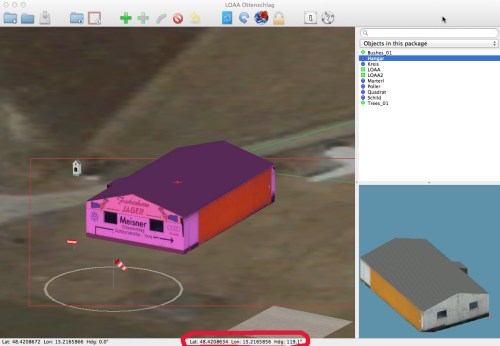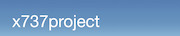- HOME
- X-PLANE
- LINKS
- Mein Cockpit
- OBJEKTE
- SZENERIEN
- Szenerien-Liste
- Szenerien - Karte
- Modellflugplätze
- HELI - Landeplätze
- 4077 M.A.S.H.
- AAT Ranshofen
- EI01 Fastnet Rock
- F1 Spielberg Racetrack Heliport
- KH Dornbirn
- KH Linz
- KH Rudolfstiftung Wien
- KH Weisser Hof
- LKH-Hainburg
- LKH Hartberg
- LKH Rottenmann
- LKH Schladming
- LKH Wagna
- LOAC KH Kittsee
- LOAE KH Eisenstadt
- LOAF KH Baden
- LOAH KH Horn
- LOAI LKH Wr. Neustadt
- LOAJ Aspern Öamtc
- LOAK KH Krems
- LOAL Pöchlarn-Wörth
- LOAM Wien Meidling
- LOAO KH Oberpullendorf
- LOAY Kilb Heliport
- LOAZ KH Zwettl
- LOBA AKH Wien
- LOBI KH Mödling
- LODL Business Center Leitner
- LODO Oberwart OEAMTC
- LOGR KH Oberwart
- LOIB Hörlahof
- LOIC St. Anton a. Arlberg
- LOID KH Kufstein
- LOIE BKH Reutte
- LOIF LKH Feldkirch
- LOIG Wucher Ludesch
- LOIL Zams Christophorus 5
- LOIM Heliport Kufstein
- LOIO Sölden
- LOIP Ischgl Idalpe
- LOIU LKH Innsbruch HeliPort
- LOIW Waidring
- LOJC Christophorus 4 Reith
- LOJI Medalp Imst
- LOJK Kaltenbach
- LOJN Christophorus 8 Nenzing
- LOJP Karres
- LOJT Hintertux
- LOJW Wucher Gallus 1 Lech/Zuers
- LOLY ÖAMTC Christophorus 15 Ybbsitz
- LOGA LKH Bad Radkersburg
- LOJH Martin 8 Hochgurgl
- LOMP Patergassen
- LOPK LH Phyrn-Eisenwurzen Kirchdorf
- LOMW LKH Wolfsberg
- LOSJ St. Johann im Pongau
- LOWH Hanusch Krankenhaus
- Tauernklinikum Zell am See
- LOXH Hochfilzen
- LOXS Schwarzenbergkaserne
- UKH Lorenz Böhler
- UKH Meidling
- AT02 Scalaria airchallenge
- LAA-Ungerndorf
- LEGO Mistelbach
- LOAA Ottenschlag
- LOAB Dobersberg
- LOAD Völtendorf
- LOAG / LOBK Krems-Langenlois
- LOAN / LOAW Wr. Neustadt Ost
- LOAR Altlichtenwarth
- LOAS Spitzerberg
- LOAT Trausdorf
- LOAU Stockerau
- LOAV Vöslau
- LOGF Fürstenfeld
- LOGG Punitz
- LOGI Trieben
- LOGK Kapfenberg
- LOGL Lanzen-Turnau
- LOGM Mariazell
- LOGO Niederöblarn
- LOGP Pinkafeld
- LOGT Leoben Timmersdorf
- LOGW Unterfladnitz
- LOIH Hohenems
- LOIJ St. Johann
- LOIK Kufstein
- LOIR Reutte Höfen
- LOKF Feldkirchen
- LOKG Glainach
- LOKH Friesach
- LOKL Lienz / Nikolsdorf
- LOKM Mayerhofen
- LOKN Nötsch
- LOKR Sankt Donat
- LOKW Wolfsberg
- LOLC Scharnstein
- LOLE Eferding
- LOLF Freistadt
- LOLG Sankt Georgen
- LOLH HB-Hofkirchen
- LOLK Ried Kirchheim
- LOLO Linz Ost
- LOLS / LOLD Schärding-Suben
- LOLM Micheldorf
- LOLT Seitenstetten
- LOLU Gmunden
- LOLW Wels
- Windparks Österreich
- LOIQ Schenkair Feldkirch
- LOSM Mauterndorf
- LOWF Fischamend
- LOWG Graz Thalerhof
- LOWI Innsbruck Kranebitten
- LOWK/LOMU Klagenfurt
- LOWL Blue Danube Airport Linz
- LOWS W.A.Mozart
- LOWW Wien Schwechat
- LOWZ Zell am See
- LOXA Aigen
- LOXN Wr. Neustadt West
- LOXT Tulln
- LOXZ Zeltweg
- Leopoldsdorf im Marchfeld
- Aircrafts
- OE-HANGAR
- Tips und Tricks
- Addons für Österreich
- Allgemeines zur X-Plane Welt
- Europäische Strassen
- Kalkulation Light-Spill
- LUA-Scripts
- Modifikation von X-Plane mit JSGME
- PCL (Pilot controlled lights)
- Weniger Schnee auf der Runway
- Europäische Autobahn Beleuchtung
- Flugzeug-Bemalungen (Liveries) anpassen
- Tutorials
- Wir bauen eine Szenerie I
- Wir bauen eine Szenerie II
- Objekte für X-Plane I
- Objekte für X-Plane II
- Objekte für X-Plane III
- Objekte für X-Plane IV
- Objekte für X-Plane V
- Objekte für X-Plane VI
- Animationen bei Objekten
- Objekte in X-Plane positionieren (WED)
- Die Anwendung von Fassaden (.fac)
- Helipads als Markierung
- Rollmarkierungen
- Strassen mit Verkehr selbst erstellen
- Wir bauen eine Linie (.lin)
- Wir bauen einen Wald (.for)
- Wir bauen uns Bäume (.obj)
- Work in progress
- LIVERIES
- A319-100 OE-LDG
- A320-232 (Paul Glanville)
- A320-232 (QPAC)
- A321 (riviere) Austrian OE-LBF
- AS 350 B3+
- Airbus A330-200 (JAR-Design)
- Aquila A210 (Picus-X)
- BK117 (NDArt)
- Boeing 737-300 (IXEG)
- Boeing 737-8 ZIBO
- Boeing 737-800 (EADT)
- Boeing 747-8i Adv. (SSG)
- Boeing 757-200PW+RR (FF)
- Boeing 757-300RR (Flight Factor)
- Boeing 767 (Flight Factor)
- Boeing 777-200ER (Ramzzess)
- Boeing 787
- C172SP
- CRJ-200 (JROLLON)
- CRJ200
- Dash 8 Q400
- Diamond Aircrafts
- E-190 (SSG)
- EC-135V3 (Rotorsim.de)
- MD80 (Rotate)
- MD902 (Dawson Designs)
- Pilatus PC6
- RJ100
- Vickers Viscount
- Missionen / Flugpläne
Objekte in X-Plane positionieren (WED)
Verfasst von oe3gsu am Mi, 2013-10-23 12:59
So, jetzt stellen wir unser neues Objekt in unsere X-Plane Welt!
Was wir dazu brauchen:
- unser fertiges Objekt und dessen Textur-Dateien.
- Overlay-Editor oder World-Editor (WED)
Wenn unser Objekt fertig ist, haben wir mehrere Dateien:
"objektname".skp Sketchup-Quelldatei
"objektname".skb Sketchup-Backupdatei
"objektname".obj Objekt-Datei (erstellt vom Sketchup-Plugin SketchUp2XPlane von Marginal)
"texturdatei".png Textur Tagansicht
"texturdatei"_LIT.png Textur Nachtansicht
Wenn der WED das erste Mal geöffnet wird, müssen wir zuerst über die Schaltfläche rechts unten "CHOOSE X-Plane Folder" dem WED mitteilen, in welchem Verzeichnis X-Plane installiert wurde. Danach bekommen wir eine Liste der installierten Szenerien angezeigt.
Durch Anklicken der gewünschten Szenerie und Klicken auf "OPEN" öffnet der WED die Szenerie.
Auf der linken Seite des sich öffnenden Fensters sehen wir jetzt alle im Verzeichnis befindlichen Objekte (und auch .for Dateien und andere).
Als Standard-Tool ist das "Vertex"-Tool
ausgewählt, mit dem wir in der Draufsicht auf unsere Szenerie auf einzelne Elemente klicken können und dann rechts unten dessen Eigenschaften sehen können.
Um jetzt unser neues Objekt positionieren zu können, zoomen wir zuerst mit dem Mausrad so weit in die Szenerie, dass wir den Platz, an dem das Objet positioniert weden soll, gut sehen können.
Wenn wir jetzt in der linken Liste auf das zu platzierende Objekt klicken, wechselt das aktive Werkzeug auf das "Objects" Werkzeug und links unter der Liste ist eine Vorschau des Objekts zu sehen. Wenn dieses Fenster nicht sichbar ist, einfach mit der Maus an den unteren Rand gehen und diesen nach oben ziehen. Manchmal macht WED dieses Fenster nicht auf.
In dieser Vorschau können wir das Objekt mit der Maus drehen, heranzommen und so von allen Seiten schaun, ob alles OK ist. Zoomen mit dem Mausrad und Drehen mit gedrückter Maustaste.
Wenn wir jetzt mit der Maus in unsere Szenerie klicken, positioniert WED das Objekt mal. Das passiert so, dass der Ursprung des Objekts, wie es in Sketchup gezeichnet wurde, an der Mausposition gesetzt wird. Die Ausrichtung ist ebenfalls entsprechend der Lage in Sketchup.
Gleichzeitig erscheint das Objekt in der rechten Liste (dort werden alle in der Szenerie verwendeten Ressourcen aufgelistet).
Wird jetzt wieder das "Vertex"-Tool ausgewählt, erscheint am Ursprung des Objekts ein Anfasser, der aus einem Kreuz mit Pfeilen besteht.
Mit diesem Tool können wir das das Objekt jetzt an die richtige Stelle schieben (in der Mitte des Anfassers Klicken) oder drehen (an einem der Pfeil-Enden Klicken und Ziehen).
Jetzt noch die Szenerie über das Menu "File / Save" abspeichern. Dabei schreibt WED die Datei "earth.wed.xml" in der die Szenerie-Details gespeichert sind, um sie mit WED zu bearbeiten.
Über das Menu "File / Export Scenery Pack" wird auch die Datei "XX YYY.dsf" neu geschrieben. In dieser Datei sind die Szenerie-Informationen im X-Plane-Format (nicht direkt editierbar) gespeichert.
Die Funktion "File / Export apt.dat" schreibt - wie der Name schon sagt - die Datei "apt.dat" in der die "Flug-relevanten" Daten gespeichert werden (Runways, Taxiways, Frequenzen, usw.). Da wir diese durch das Positionieren eines Objekts nicht verändert haben brauchen wir diese Datei nicht unbedingt speichern, aber es schadet auch nicht 
Jetzt können wir X-Plane starten und unser neues Objekt bewundern.
Dank Joachim: hier steht, wies es im OE (Overlay-Editor) geht:
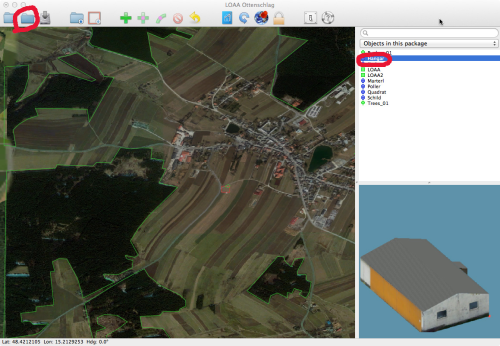 Hat man das Objekt mit seinen Texturfiles bereits im passenden Szenerieordner abgelegt, geht die Positionierung im Overlay Editor ganz einfach. Nach dem Starten des OE öffnet man die Szenery über das Ordnersymbol in der Menüleiste. (Bild 1)
Hat man das Objekt mit seinen Texturfiles bereits im passenden Szenerieordner abgelegt, geht die Positionierung im Overlay Editor ganz einfach. Nach dem Starten des OE öffnet man die Szenery über das Ordnersymbol in der Menüleiste. (Bild 1)
In der Liste rechts neben den Hauptfenster sollte das Objekt schon gelistet sein. Nach dem Anklicken in der Liste erscheint das Objekt in der Vorschau im Bildfenster rechts unten.
Die Taste mit der Aufschrift „Objects in this package“ öffnet übrigens auch ein Aufklappmenü unter dem auch die Objekte sämtlicher verfügbarer Librarys (openscenery, x-plane library) aktiviert werden können.
Nachdem man das Objekt angeklickt hat zoomt man an die ungefähre Position und fügt das Objekt mit der Plustaste ein. (Bild 2)
Der Overlay Editor platziert das Objekt immer in der Mitte des Hauptfensters (kleiner roter Punkt).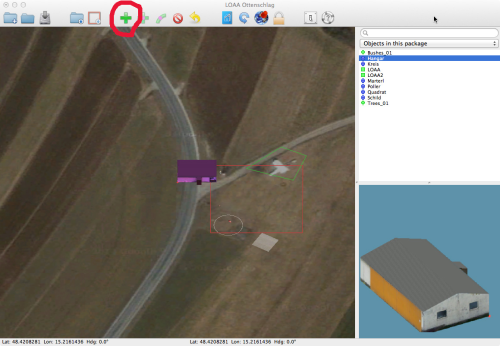
Mit der Tastatur W, S A und D schiebt man das Objekt an die richtige Stelle und rotiert mit den Tasten Q oder E bis die Ausrichtung stimmt. Exakte Koordinaten und Richtung kann man rechts in der Fußzeile ablesen, solange das Objekt ausgewählt ist. (Bild 3)
Beim Auswählen von Objekten sollte man über das Schlosssymbol in der Menüzeile das kleine Menü öffnen in dem man z.b. die Orthofotos sperren kann und so verhindern, dass jeder Klick im Hauptfenster ein Hintergrundpolygon aktiviert.
Achtung! Ein wichtiger Unterschied OE zu WED ist, dass, wenn ein Objekt im Objektfenster des OE ausgewählt ist, es nicht automatisch im Hauptfenster aktiv (rot) ist, sondern entweder im Hauptfenster angeklickt werden muss, oder über die Tastatur, Taste N „gesucht“ werden kann. Das ergibt auch Sinn, denn ein Unterschied zwischen OE und WED ist, dass im Objektfenster des OE ein mehrfach verwendetes Objekt (z.B. Lichtmast) nur einmal auftaucht, während in der Objektliste des WED jeder Lichtmast einzeln aufgeführt ist.
Welche Unterschiede gibt es noch zwischen WED und Overlay Editor?
Szenerybastler, die schon länger dabei sind werden an den Overlay Editor gewöhnt sein, denn WED kann noch nicht so lange mit xxx.dsf Daten umgehen.
Vorteil des WED ist auf jeden Fall, dass man sowohl die Daten aus der apt.dat, als auch Objekte, Fassaden und Polygone der Szenery in einer Hand hat. Der Overlay Editor kann keine Inhalte der apt.dat Datei bearbeiten, sondern nur xxx.dsf Dateien, er zeigt Runways und Taxiways nur als graue Flächen, die nicht bearbeitet werden können.
Ein Vorteil des Overlay Editors ist die aufgeräumte Benutzeroberfläche und die einfache Bedienung. Die Szenerien können nicht nur gezoomt und verschoben, sondern auch beliebig gekippt und gedreht werden , so dass man einen plastischen Eindruck von der gesamten Szenery bekommt.
Wenn man eine xxx.dsf Datei der gleichen Szenerie sowohl im WED als auch im Overlay Editor bearbeitet, muss man aufpassen. Hat man in WED eine xxx.dsf Datei und eine apt.dat Datei erzeugt, beides exportiert und fügt dann z.b. ein Objekt mit dem Overlay Editor ein, muss man im WED die gesamte xxx.dsf Datei neu importieren. Dies führt dazu, dass die Objekte aus der ursprünglichen WED Datei doppelt vorhanden sind. Also entweder vor dem Import alle xxx,dsf Objekte im WED löschen oder wenn man unsicher ist und beide Editoren benutzen will, im WED ausschliesslich apt.dat Daten bearbeiten und im Overlay Editor die xxx.dsf Daten.
Wenn Dir dieses Tutorial gefällt, freuen wir uns über Deine Spende: